Microsoft Outlook - один из широко используемых почтовых клиентов для личных и деловых целей.: получение необходимой информации, обмен письмами с партнерами, банки, и другие заведения, а также решение множества других вопросов, требующих неотложного внимания получателей. Поэтому, ситуация, когда уведомления Outlook не работают, может стать не просто неудобством, а проблемой, приводящей к срыву сроков и неуместным ответам.
Как заставить Outlook уведомлять меня о новых письмах?
Если вы столкнулись с проблемой получения предупреждений, приведенный выше вопрос - один из самых распространенных. К счастью, если предупреждение рабочего стола Outlook не работает, решить проблему довольно просто. Начните с внесения необходимых настроек в Outlook:
- Откройте почтовый клиент Outlook и перейдите в Файл меню;
- Нажмите Опции чтобы открыть Параметры Outlook;
- На левой панели, выбрать вариант Почта;
- Прокрутите вниз и найдите раздел Прибытие сообщения;
- Будет несколько вариантов возможных действий и уведомлений Outlook.. Если вы хотите получать уведомление по электронной почте Outlook на рабочем столе и видеть значок конверта на панели задач, убедитесь, что установлены соответствующие флажки. Если вы собираетесь отключить уведомления Outlook, снимите отметки с соответствующих полей.
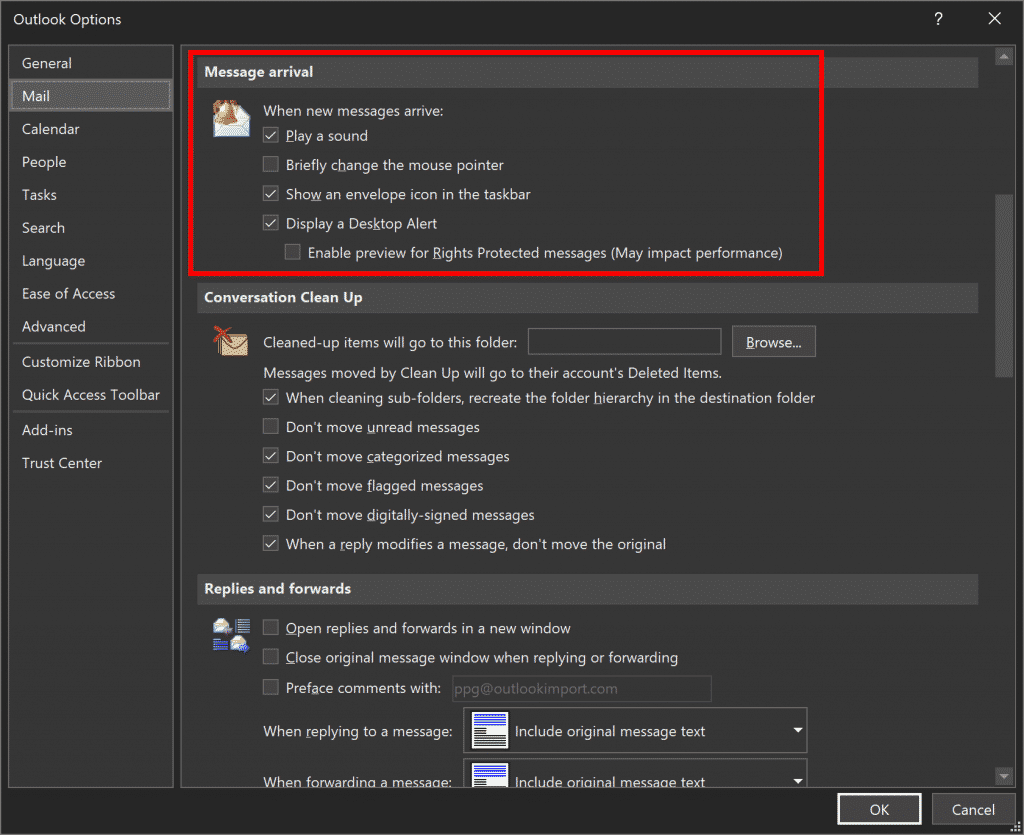
После внесения этих изменений, рекомендуется перезапустить Outlook. Тогда, отправьте себе тестовое электронное письмо. Если вы по-прежнему не получаете уведомление о новом письме Outlook, тогда необходимо проверить настройки предупреждений Windows.
Включение уведомлений Outlook в Windows 10
Вторая причина не получения уведомлений по электронной почте Outlook заключается в том, что они отключены в настройках Windows.. Чтобы проверить и изменить эти настройки, перейдите в Центр поддержки в правом нижнем углу и нажмите Все настройки:
- Нажмите Система ➮ проверьте панель слева, находить Уведомления & действия, и нажмите кнопку;
- Прокрутите вниз, чтобы найти раздел Получать уведомления от этих отправителей, найдите Outlook и нажмите на него.
- Убедитесь, что проверены все методы оповещений, и настройки уведомлений Outlook верны.
- После включения предупреждений, нажмите на близко, перезапустите систему и отправьте себе тестовое письмо.
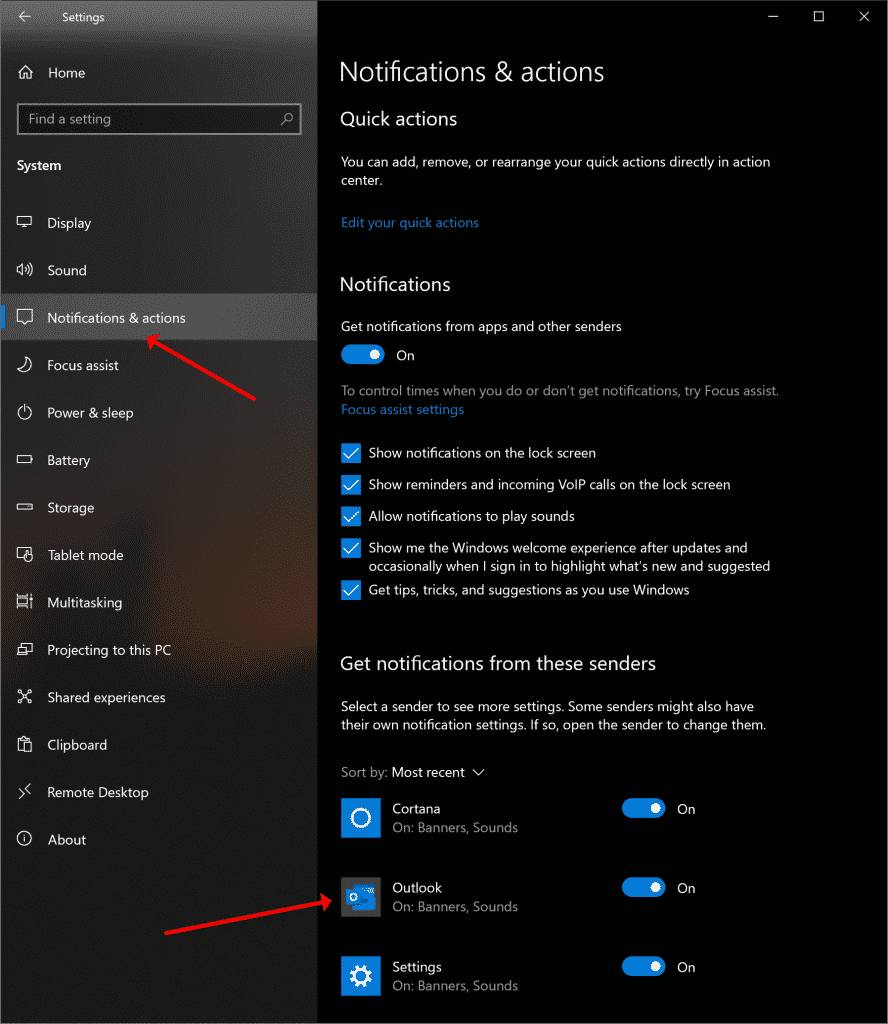
Если вы пытались включить уведомления, но Outlook там нет, это означает, что вы еще не получали новых сообщений. Отвечая на вопрос «Как добавить Outlook в центр уведомлений?"Вот только два шага, которые нужно предпринять:
- Закройте приложение «Настройки» и отправьте себе электронное письмо.;
- Снова откройте приложение "Настройки" и проверьте, появился ли там Outlook..
Дополнительные советы по включению предупреждений Outlook на рабочем столе
Если вы уже проверили все вышеперечисленные настройки и включили все предупреждения, однако, вы не получаете уведомления о новых письмах, рассмотрите еще одну возможную причину. Если вы создали несколько папок и установили правило, которое автоматически добавляет письма в папки, вы не получите уведомления об этих письмах. Так, это означает, что вы не отключили уведомления Outlook. Вы просто не получите их, если будут получены электронные письма., не в папке «Входящие» по умолчанию вашей учетной записи Outlook.
- Откройте Outlook и перейдите в Файл меню;
- Перейти к Опции;
- Выберите вариант Почта;
- Прокрутите вниз и найдите раздел Настроить почтовое оповещение;
- Проверьте настройки и убедитесь, что все созданные вами папки включены и отслеживаются.
Любые другие возможные причины & Решения?
Над, мы указали наиболее распространенные причины, по которым пользователи не видят оповещения о новых письмах Outlook. Однако, может случиться так, что все вышеперечисленные настройки верны, но уведомлений по-прежнему нет. Вот несколько дополнительных советов, которые могут пригодиться:
- Убедитесь, что у вас не включены тихие часы. Некоторые пользователи неправильно устанавливают период тишины и испытывают проблемы с уведомлениями. Проверьте боковую вкладку и найдите Тихие часы и убедитесь, что функция отключена..
- Повторите все вышеуказанные шаги еще раз, отключите все уведомления и предупреждения и перезапустите систему.. После, действуйте, как описано выше, снова и снова включите все уведомления.. Перезагрузите систему и проверьте, решена ли проблема.. Можно подумать, что это странное решение, однако, пользователи, которых волновал вопрос «как включить всплывающие уведомления в Outlook», решили свою проблему с помощью этого немного странного метода.
- Немного более серьезный подход - создать новую учетную запись Outlook с такими же настройками.: Файл > Информация > Настройки аккаунта > Управлять профилями. Однако, если вы не уверены в себе, к этому варианту лучше не прибегать, чтобы не доставлять других проблем.
В общем, MS Outlook удобен в использовании, и клиенты испытывают минимум трудностей при его использовании. Проблема нерабочих уведомлений появляется редко. Если это ваш случай, однако, наши советы помогут вам.










